
Windows純正ブラウザ「Edge」は初期設定だとツールバーにごちゃごちゃとボタンが配置されている。これらのボタンは自分の好きなように表示⇔非表示を切り替えることができる
最終更新 [2024年3月23日]
\\どうかフォローをお願いします…//
< この記事をシェア >
WindowsのEdgeブラウザの上部のツールバーに表示されている各種ボタンの表示⇔非表示を切り替える方法です。
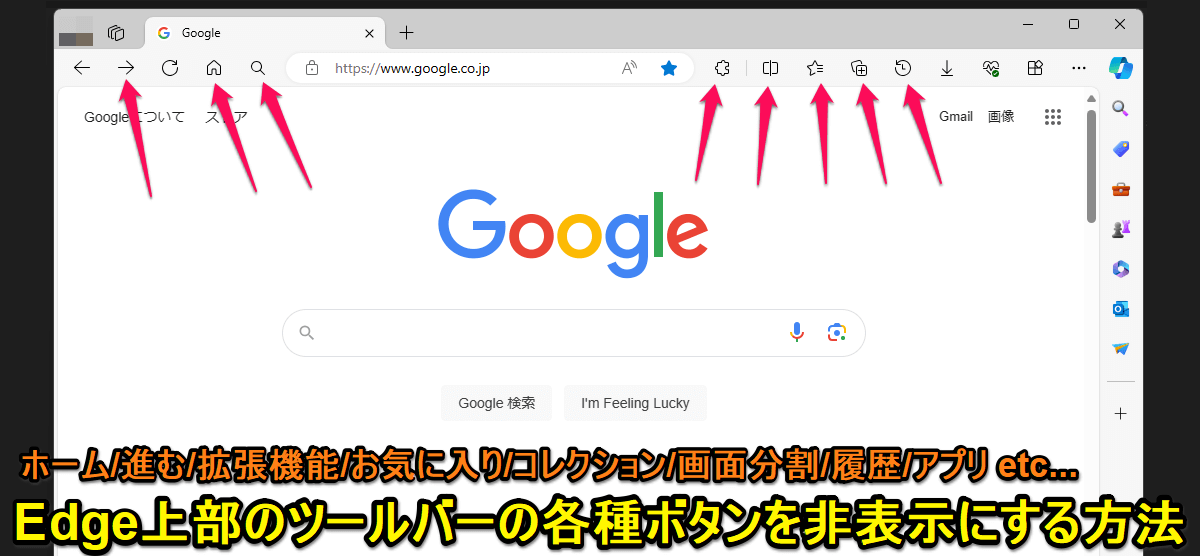
マイクロソフトの謹製ブラウザ「Edge」
このEdgeは、初期設定だと上部のツールバーの部分にホーム/拡張機能/お気に入り/コレクション/画面分割etc…とたくさんのボタンが表示されています。
これらの機能を利用するのであればボタンを表示していた方がすぐにアクセスできて使いやすいのですが、個人的にはホームとかコレクションとか画面分割とかのボタンは不要だと思っています。
Edgeのツールバーに表示されているこれらのボタンは自分で設定することで不要なものを非表示にすることができます。
自分のWindowsのEdgeで不要だと感じているボタンをツールバーから消してみたところ、上部がスッキリしてEdgeがより快適になりました。
この記事では、WindowsのEdgeブラウザで上部のツールバーに表示されているホームや拡張機能、コレクション等のボタンを非表示にする方法を紹介します。
【Edge】上部のツールバーに配置されている各種ボタンを非表示にする方法
ホーム/拡張機能/お気に入り/コレクション/画面分割など自分が不要なボタンだけ消すことができる
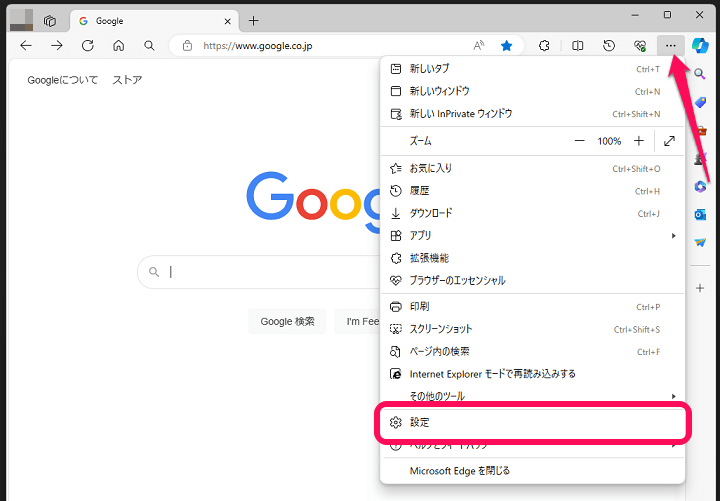
ツールバーのボタンの表示⇔非表示設定を行う場合は、Edgeの右上のメニューボタンから「設定」を選択します。
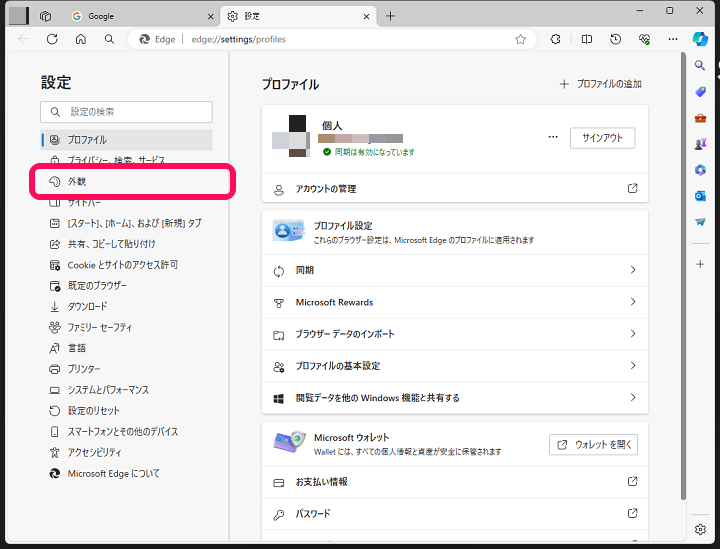
Edgeの設定が開きます。
左のメニューから「外観」を選択します。
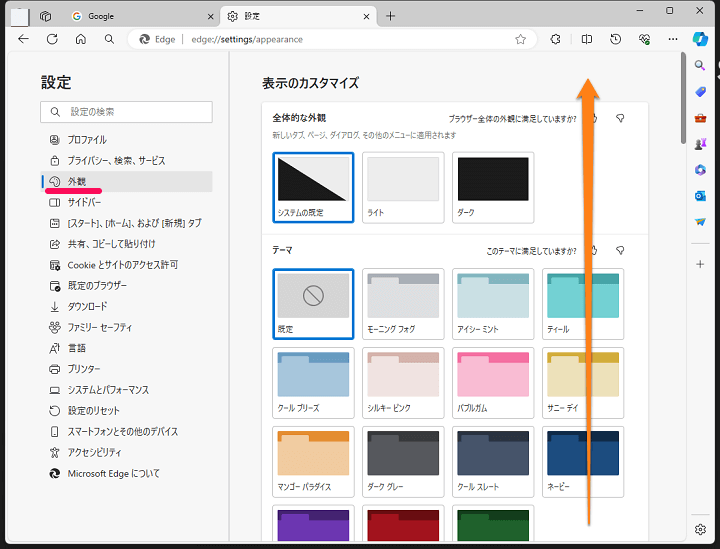
右側に表示のカスタマイズという画面が表示されます。
画面を下にスクロールします。
表示⇔非表示が選択できるボタン一覧
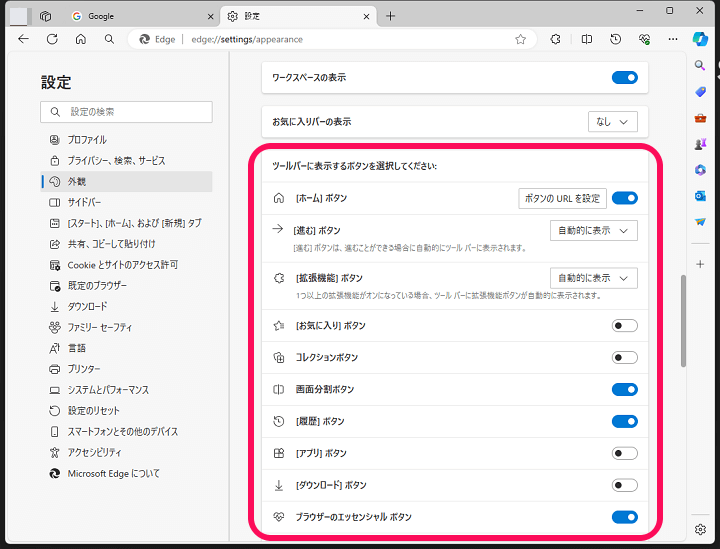
・ホーム
・進む(非表示には非対応)
・拡張機能
・お気に入り
・コレクション
・画面分割
・履歴
・アプリ
・ダウンロード
・ブラウザーのエッセンシャル
・Internet Explorerモード
・スクリーンショット
・学習ツールキット
・共有
・検索
・フィードバック
「ツールバーに表示するボタンを選択してください」という部分に表示されている↑の各種ボタンが表示⇔非表示を切り替えることができるボタンです。
この部分の設定がオンになっているボタンが現在、Edgeのツールバーに表示されているボタンということになります。
必要なボタンはオン、不要と感じるボタンはオフに設定します。
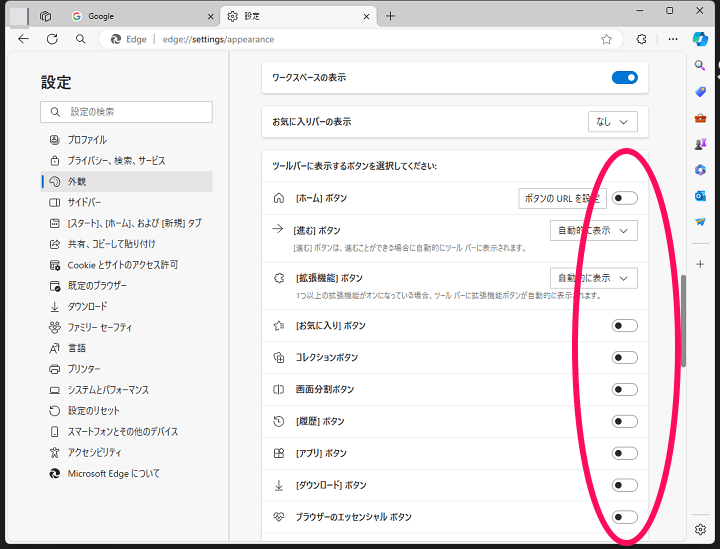
ツールバーのボタンをすべて非表示にする場合は↑のようにオフにすればOKです。
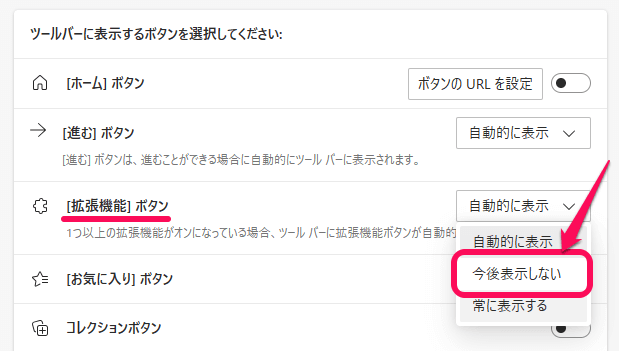
拡張機能ボタンなどはオン⇔オフではなく↑のようにプルダウンメニューから切り替えます(非表示にしたい場合は「今後表示しない」)を選択すればOKです」
なお、進むボタンは「今後表示しない」が選択できません。
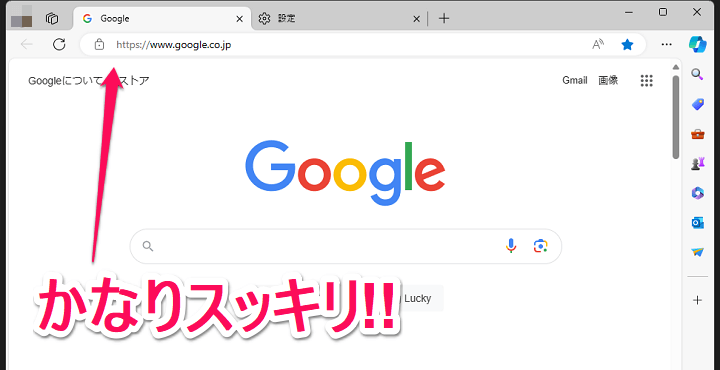
ツールバーからほとんどのボタンを非表示にした状態のEdgeです。
上部がかなりスッキリしていることがわかります。
こんな感じでEdgeのツールバーに表示されている各種ボタンは自分の好みにあわせて表示⇔非表示を切り替えることができます。
ホーム/コレクション/画面分割/アプリなどなど自分はEdgeでは使わないというボタンが表示されている場合は、非表示にすることでEdgeのツールバーがすっきりして使いやすくなるので一度自分好みにカスタマイズしてみてください。
< この記事をシェア >
\\どうかフォローをお願いします…//
この【Windows】Edgeのツールバーのボタンを非表示にする方法 – ホーム/拡張機能/コレクション/画面分割etc…のボタンを消せば上部がスッキリ!の最終更新日は2024年3月23日です。
記事の内容に変化やご指摘がありましたら問い合わせフォームまたはusedoorのTwitterまたはusedoorのFacebookページよりご連絡ください。


























